win11 시스템을 설치한 후 많은 사용자들이 win11이 익숙하지 않다고 느껴 시스템을 롤백하고 싶은데 롤백을 클릭해도 응답이 없어서 오늘은 클릭해도 응답이 없는 문제에 대한 해결책을 가져왔습니다. win11에서 롤백합니다. 또한 문제가 롤백되지 않는 경우 해결 방법을 살펴보겠습니다.
1. win11을 업그레이드한 후 롤백 기간은 10일뿐입니다.
2. 롤백 기능은 모든 데이터를 유지할 수 있지만, 중간에 실패하면 모두 사라집니다.
3. 따라서 손실이 발생하지 않도록 미리 데이터를 백업하는 것이 좋습니다.
1. 단축키 "win+I"를 눌러 Windows 설정을 불러온 다음 Windows 업데이트를 입력하고 "고급 옵션"을 클릭합니다.
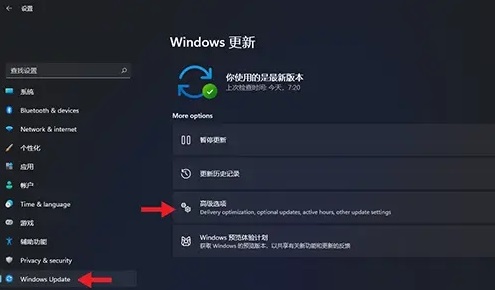
2. 고급 옵션에 "복원" 서비스가 표시되지 않으면 롤백 유효 기간이 만료된 것입니다.
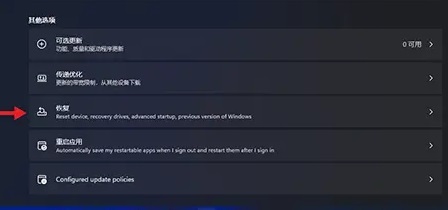
3. 복구 옵션에서 "이전 Windows 버전"을 선택하고 이전 Windows로 돌아갑니다.
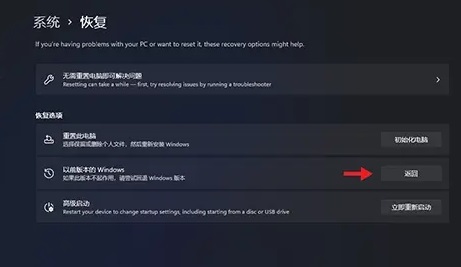
위 내용은 Win11에서 롤백할 때 아무것도 응답하지 않는 문제를 해결하는 방법의 상세 내용입니다. 자세한 내용은 PHP 중국어 웹사이트의 기타 관련 기사를 참조하세요!